Indholdsfortegnelse:
- Trin 1: Hent dele
- Trin 2: Hent værktøjer
- Trin 3: Åbn kassen og jord dig selv
- Trin 4: Installer bundkortet
- Trin 5: Installer harddisken
- Trin 6: Installer det optiske drev
- Trin 7: Installation af CPU'en
- Trin 8: Installation af ram
- Trin 9: Installation af kølelegemet og blæseren på CPU'en
- Trin 10: Installation af anden blæser
- Trin 11: Installer strømforsyningen
- Trin 12: Tilslut alle kablerne
- Trin 13: Færdig

Video: Sådan samles en computer: 13 trin

2024 Forfatter: John Day | [email protected]. Sidst ændret: 2024-01-30 08:28
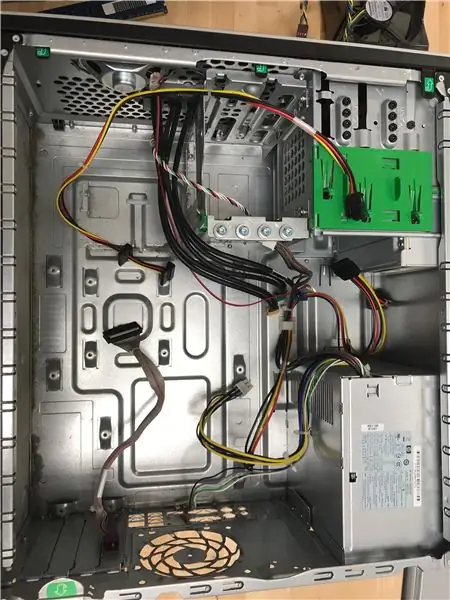
dette hjælper dig med at samle en computer
Trin 1: Hent dele

du skal akkumulere
-cpu
-sag
-optisk drev
-vædder
-Strømforsyning
-satakabler
-bundkort
-vifter
-harddisk
-skruer og sådan noget
Trin 2: Hent værktøjer

du får brug for:
- en scredriver (til fladt hoved og Philips skruer)
-trådskærere
-tang
-kniv
-lommelygte
-skruenøgle
-skru beholderen
-varmelegeme
-jordstrop
Trin 3: Åbn kassen og jord dig selv
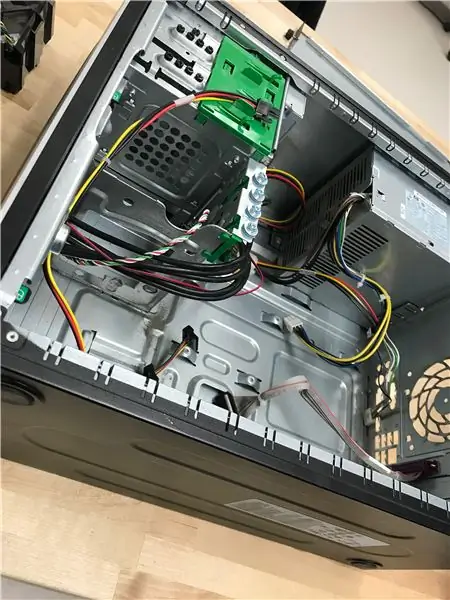
åbn kabinettet ved at fjerne skruerne på sidepladen
bære en jordingsrem på dit håndled, og fastgør den anden ende til computerkassen
grunden til at du ville bære denne rem er fordi den forhindrer beskadigelse af computeren på grund af statisk elektricitet
Trin 4: Installer bundkortet

Find først io -bezelpladen og installer den på sagen
installer derefter standoffs i sagen
Sæt derefter bundkortet i, så det er justeret til io -rammen, og skru det fast
Trin 5: Installer harddisken

skub den ind i den åbning, den passer ind på sagen, og skru den i, når den kommer langt nok ind
Trin 6: Installer det optiske drev

-Tag den del af kabinettet, der dækker drevslottet, og skub drevet for at sikre, at det er korrekt placeret
-skru den ind
Trin 7: Installation af CPU'en

du bør finde den korrekte måde at orientere cpu'en først, nogle producenter gør dette anderledes, så konsulter din manual.
orienter den i den retning, at den kan skubbes ned på åbningen
træk stangen på fatningen op og skub cpu'en ned
skub stangen ned igen
Trin 8: Installation af ram

Sæt ram -kortet oven på stikket, hvis fanen er det forkerte sted, drej kortet rundt, og det skal være fint
skub rammen ind i stikkontakten, og den skal låses på plads
Trin 9: Installation af kølelegemet og blæseren på CPU'en


Sæt kølepladen oven på bundkortet og juster med skruehullerne
skru kølelegemet på plads
Sæt blæseren på cpuen og lås den på plads
tilslut kablet til blæseren
Trin 10: Installation af anden blæser

installer kabinetblæseren på monteringshullerne på kabinettet
Trin 11: Installer strømforsyningen

installer strømforsyningen i kabinettet, og stram skruerne
Trin 12: Tilslut alle kablerne
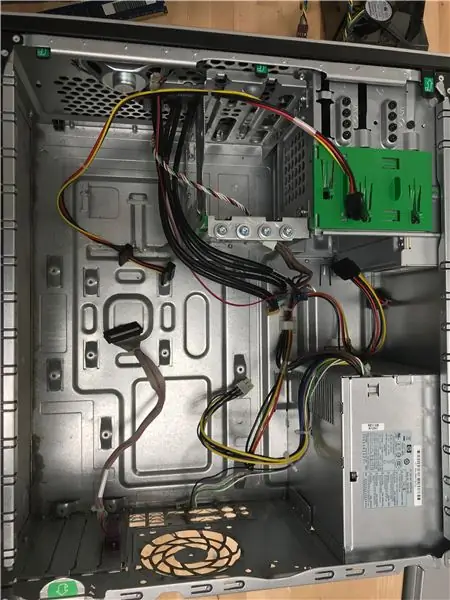
tilslut kablerne til de stikkontakter, de går til
Trin 13: Færdig

Sæt siden af sagen på igen, og tænd computeren!
Anbefalede:
Sådan samles en computer: 29 trin

Sådan samles en computer: At bygge en computer kan være frustrerende og tidskrævende, når du ikke ved, hvad du skal gøre, eller hvad du har brug for. Når du tror, at du har gjort alt rigtigt, men stadig ikke kan få det til at tænde, eller få højttaleren til at stoppe med at bippe. Ved du har rodet ud, og ha
Sådan samles din pc: 10 trin

Sådan samles din pc: Hej! Mit navn er Jake, og jeg kommer til at være din trofaste ledsager i hele denne pc -byggeproces. Jeg har lavet denne Instructable for at lære dig, hvordan du korrekt sammensætter alle bits og stykker af denne vidunderlige mekanisme. Føl dig fri
Sådan samles Arduino til at tage billeder Af: Sydney, Maddy og Magdiel: 8 trin

Sådan samles Arduino for at tage billeder Af: Sydney, Maddy og Magdiel: Vores mål var at samle en Arduino og Cubesat, der kan tage billeder af en simuleret Mars eller den rigtige mars. Hver gruppe fik projekter begrænsninger: ikke større end 10x10x10 cm, kan ikke veje mere end 3 lbs. Vores individuelle gruppebegrænsninger skulle ikke
Sådan samles DIY Solar Toy Car Kit: 4 trin

Sådan samler du DIY Solar Toy Car Kit: Vil du lære dit barn vedvarende energi? Glem science fair, dette er et billigt legetøjssæt til bil, som du kan købe for mindre end 5 $ og aldrig kræver batteri for at spille. For den samme mængde penge kan du købe en indbygget model, men hvor er nu f
Sådan samles 3D Light Cube Kit 8x8x8 Blue LED MP3 Music Spectrum fra Banggood.com: 10 trin (med billeder)

Sådan samles 3D Light Cube Kit 8x8x8 Blue LED MP3 Music Spectrum Fra Banggood.com: Dette er, hvad vi bygger: 3D Light Cube Kit 8x8x8 Blue LED MP3 Music Spectrum Valgfri Transparent Akryl Board Housing Hvis du kan lide denne LED terning, vil du måske hop på min YouTube -kanal, hvor jeg laver LED -terninger, robotter, IoT, 3D -print og mere
